エクセルで「編集」メニューをクリックすると、通常は「コピー」「貼り付け」などのメニューが開く。ところが、「Shift」キーを押しながら「編集」メニューをクリックすると、「図の貼り付け」「図のリンク貼り付け」といった見慣れないメニューが姿を現す。これはいったい何ごとだろう。開発者がこっそり隠したお楽しみ機能?それともメニューを作り替える悪質なウイルスの仕業?いや、そうではない。これはれっきとしたエクセルの標準メニューである。

複数の表を自由に並べられる、「図のリンク貼り付け」機能
では、これらのメニューは、いったいどんな機能を実現するものなのか。一例として、特に便利な「図のリンク貼り付け」を使ったテクニックを紹介しておこう。これは、セルの内容を、見た目通りの「図」、つまり「画像」として、別の場所に貼り付けられる機能。しかも、元のセルと「リンク」して、セルの変更を自動で反映する画像として貼り付けるものだ。
具体的には、まずシート上でセルを範囲選択し、通常の手順で「コピー」を実行する。次に、貼り付けたい位置をクリックし、「Shift」キーを押しながら「編集」メニューをクリック。現れた「図のリンク貼り付け」を選べばよい。
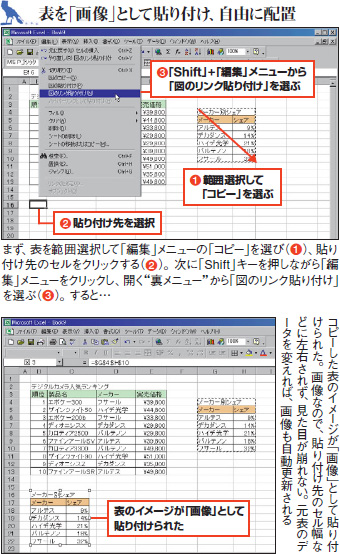
通常の「貼り付け」と大きく違うのは、貼り付けた結果が「画像」となっている点。画像なので、周囲のセルの幅、高さとは関係なく、好きな場所に配置できる。通常、コピーしたセルを貼り付けると、貼り付け先のセルに合わせて表の体裁も崩れてしまう。これが、画像として貼り付ければ、異なる体裁の表を並べて表示できる。
そして、この画像は元のセルと「リンク」している。元のセルを変更すると、貼り付けた画像の表示も直ちに更新される。離れた位置にある複数の表を1カ所に表示するなど、応用範囲は広い。





















































